Приветствия към вас, уважаеми читатели. Как да деинсталирате драйвера на принтера в Windows 8? Така че въпросът определя потребителското система Windows 8. На блога Говорих за премахване на водача от принтера, но в сравнение с Windows 7, процесът на отстраняване е малко по-различно, но първата стъпка е същото - ние трябва да стигнем до "Control Panel".

Аз не съм тук, за да рисувате различни начини за това как може да се направи, ще дам само един пример, ние натиснете на клавиатурата «Победа» ключове + «Х».
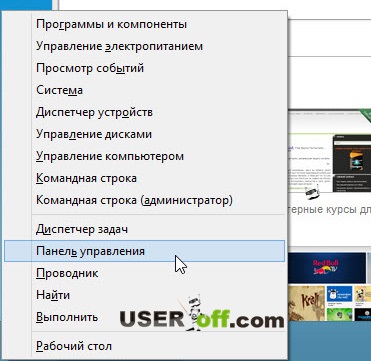

В списъка, който се появява, потърсете името на модела на вашия принтер, изберете го и натиснете бутона "Изтриване".
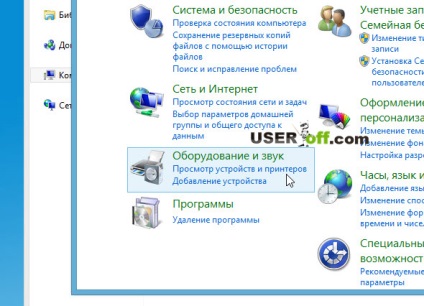
Щракнете с десния бутон на мишката върху принтера, който ни интересува (може да има повече от един) и изберете опция "Премахване на устройство".
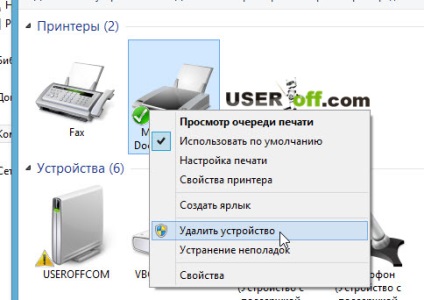
Посланието, в които пресата "Да". Ние сме съгласни да се отстрани на устройството.
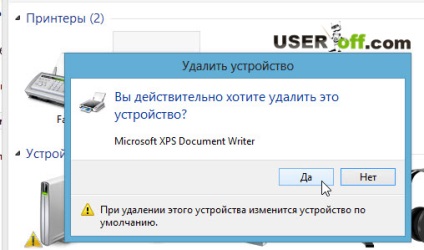
След отстраняването е завършена, отново се използва вече познатите комбинация от клавиши «Победа» + «Х», и кликнете върху падащото меню в показателя "Run".
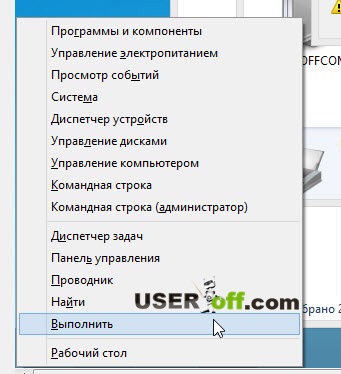
Сега въведете командата: «services.msc» (без кавичките).
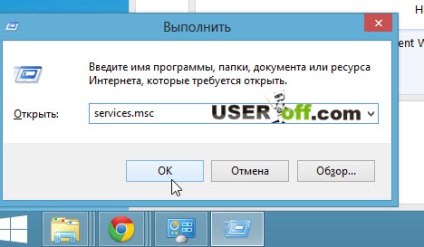
Вие ще имате дълъг списък с всички услуги. Търсим сред тях този, който се нарича "Print Manager" и кликнете с десния бутон на мишката. В менюто, което се показва, кликнете върху "Рестарт".
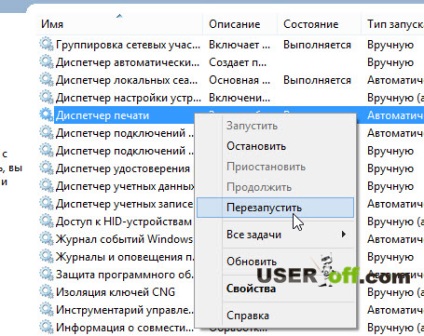
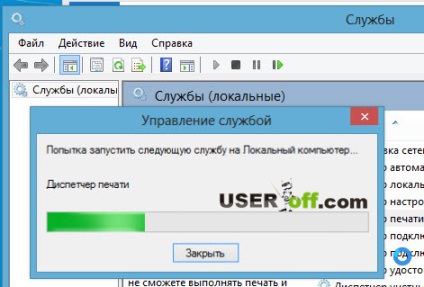
Сега е време най-после да се научат как да деинсталирате драйвера на принтера за Windows 8 най-накрая. Ние трябва да се използва комбинация от «Победа» ключ отново + «Х» и отидете на "Run". Само че този път, ние трябва да бъдат копирани в полето за въвеждане има различна команда: «printui / и / T2» (разбира се, отново без кавичките). В прозореца, който се отваря на вашия екран, наречен "сървърът за печат Properties". Вие трябва да отидете в раздела "двигател" и там отново кликнете върху името на вашия принтер. Натиснете бутона "Изтриване ..." в долната част на прозореца. Когато диалоговия съобщение за потвърждение, задайте го отбележете: "Премахване на водача и пакет шофьор" и кликнете "OK".
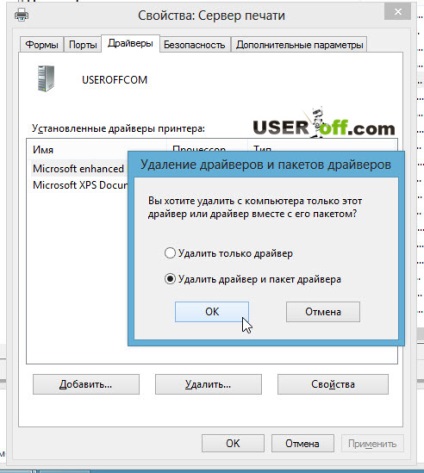
Всичко! Поздравявам ви, драйверът за принтера е успешно отстранен от персоналния компютър вече може да бъде безопасно постави нов. Въпреки това, той трябва да бъде проверен за презастраховане. Извършване на вече познатия ни заповядва: «Победа» + «Х», а след това "Run". Въведете командата «printmanagement.msc». Ще се отвори прозорец, където сте в лявата част на "Персонализирани филтри" - преса, и в него - ". Всички шофьори" В дясно, списък, в който има модела на вашия принтер, щракнете с десния бутон на мишката и изберете :. "Премахване на драйверния пакет"
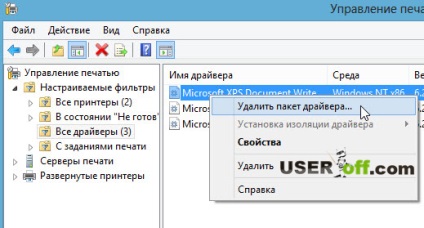
Ако инсталирате драйвера на принтера, направете рестартирате компютъра. След това, можете да инсталирате нов драйвер за принтер.
- Изключването на актуализациите на Windows 8

- Когато е инсталиран Windows?

- Ние промените резолюцията на екрана във всички версии на Windows

- Клавиши за бърз достъп в Windows 8

- Как да отворите контролния панел на Windows 10, 7, 8.1, 8, XP - бързо и гъвкави начини

- Изключване на Windows 7 новини
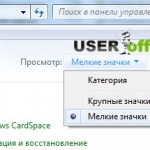
Свързани статии
